Google Yedekleme Android? Android'i Yedeklemek İçin Bu Daha Sezgisel Yolu Deneyin!
 Tarafından güncellendi Boey Wong / 09 Nisan 2021 11:30
Tarafından güncellendi Boey Wong / 09 Nisan 2021 11:30Herkese selam! Arkadaşım daha önce Google'ın Android telefon veya tabletten fotoğraflar, videolar, ayarlar ve uygulamalar gibi birçok dosyayı yedekleyebildiğinden bahsetmişti, ancak bunu nasıl yapacağımı hatırlayamıyorum. Lütfen herkes bana bazı ipuçları verebilir, teşekkür ederim!
Android'i Google hesabına yedeklemenin size verdiği güvenlik duygusunu beğenebilirsiniz. Gerçekten de Google, kullanıcılarına mobil hesaplarını bir hesap kullanarak depolamak ve yedeklemek için çok uygun bir yol sunar.
Ayrıca, Google Drive, dosyalarını buluta yedeklemeyi tercih eden kullanıcılar için özel olarak tasarlanmıştır.
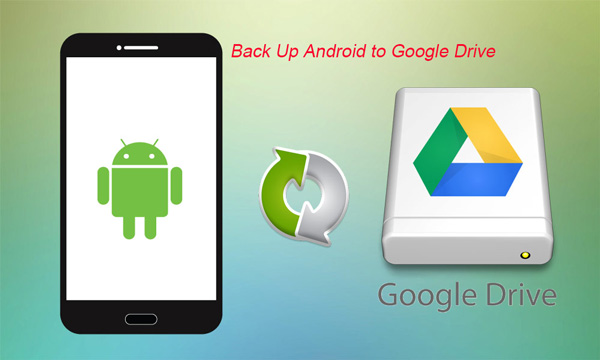
Android telefonun nasıl yedeklendiğini üç şekilde göstereceğim:

Rehber Listesi
Bilgisayarınıza kolayca Android veri yedekleme ve geri yükleme.
- Bilgisayarınıza kolayca Android veri yedekleme ve geri yükleme.
- Verileri yedeklerden geri yüklemeden önce verileri önizleyin.
- Seçmeli Android telefon ve SD kart verilerini yedekleme ve geri yükleme.
1. Google'ın Android'i Otomatik Olarak Yedeklemesine İzin Ver
Google’ın otomatik olarak ne yedeklediğini merak mı ediyorsunuz? Google kişileri yedekler mi? Google fotoğrafları yedekler mi?
Yedekler:
- Ekran ayarları, Wi-Fi Ağları ayarları vb.
- Rehber, Takvimler, E-posta ve Belgeler.
- Yer imleri, akıllı kilit şifresi verileri gibi Chrome Tarayıcı verileri.
- Google hesabınızla bağlantılı olan Uygulamalar ve Diğer Satın Alınan İçerikler.
- Google Foto üzerinden fotoğraflar.
Bu tam liste değil, ancak Google tarafından otomatik olarak nelerin yedekleneceği hakkında bir fikir verebilir.
Şimdi aşağıdaki adımları izleyerek Android cihazınızı Google hesabına senkronize etmeye başlayalım:
1. AdımÜzerine dokunun Ayarlar Android cihazınızda Kişisel.
2. AdımŞu yöne rotayı ayarla Hesaplar ve üzerine dokunun Google.
3. AdımBirden fazla Google hesabınız varsa, senkronize etmek istediğinizi seçin.
4. AdımKontrol Verimi yedekle ve Otomatik yenileme. Yalnızca verilerinizi yedeklemekle kalmaz, tüm verileri ve ayarları da cihazınıza geri yükler.
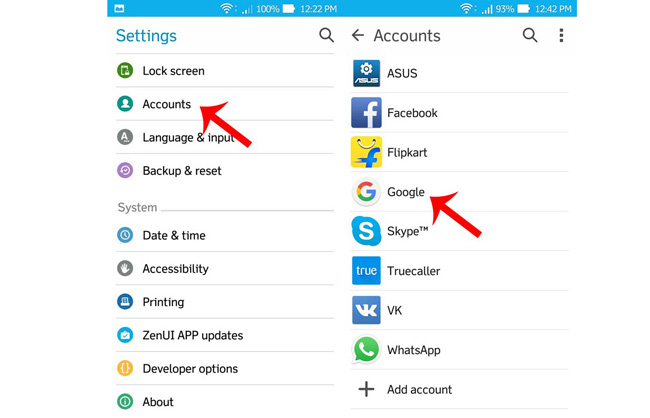
2. Android Yedekleme Servisi ile Android Telefon Yedekleme
Android Yedekleme Hizmeti varsayılan olarak Android telefonunuzda veya tabletinizde önemsediğiniz çoğu veri türünü yedekleyebilir. Şu basit adımları izleyin:
- MyCAD'de yazılım Güncelleme ye git Ayarlar ve sonra Kişisel.
- seç Yedek sıfırlama.
- Klinik Verimi yedekle.
- Birden fazla hesabınız varsa bir yedek hesap seçin. Sahip değilseniz, Hesap ekle'ye dokunun.
- Seçtiğiniz hesabınıza giriş yapın. Ardından, ayarlarınızı, Google uygulamalarınızı ve daha fazlasını otomatik olarak yedekler.
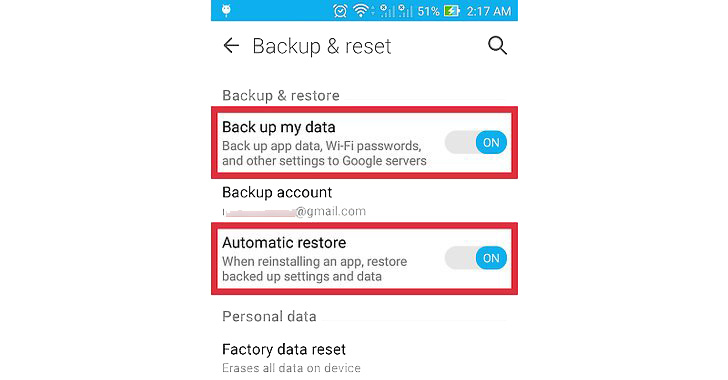
Android telefon Google yedeklemesinden nasıl geri yüklenir?
Yeni bir Android cihaza geçtiğinizde veya cihaz biçimlendirmesinden sonra, verileri tarafından oluşturulmuş Google Android yedeklemesinden geri yükleyebilirsiniz. Android Yedekleme Önce hizmet. Sadece hesabınıza giriş yapın ve etkinleştirin Otomatik yenileme.
3. Android Cihazınızı Yedeklemenin En Hızlı Yolu
FoneLab Android Veri Yedekleme ve Geri Yükleme bir üçüncü taraf aracıdır PC'ye Android yedekleme ve Android verilerinizi veri kaybı olmadan geri yükleyin.
Cihaz verilerinizi bilgisayara kaydetmenize yardımcı olur, böylece yanlışlıkla yanlışlıkla silerken veya Android cihazınızı kaybettiğinizde değerli fotoğraflarınızı, kişilerinizi, mesajlarınızı vb. Asla kaybetmezsiniz.
Adımları izleyerek bunu yapmak kolaydır:
1. AdımAşağıdaki linke tıklayarak yazılımı bilgisayarınıza indirin ve kurun.
Bilgisayarınıza kolayca Android veri yedekleme ve geri yükleme.
- Bilgisayarınıza kolayca Android veri yedekleme ve geri yükleme.
- Verileri yedeklerden geri yüklemeden önce verileri önizleyin.
- Seçmeli Android telefon ve SD kart verilerini yedekleme ve geri yükleme.
2. AdımYükleme bittikten sonra otomatik olarak başlayacaktır. Seçmek Android Veri Yedekleme ve Geri Yükleme Arayüzde.

3. AdımAndroid cihazınızı USB kablosunu kullanarak bilgisayara bağlayın. USB hata ayıklamasını etkinleştir henüz yapmadıysanız.
4. AdımAçıldığında Android cihazınızda USB hata ayıklamasına izin verin.

5. AdımCihaz başarıyla bağlandıktan sonra, yedeklemeyi veya geri yüklemeyi seçin. Seçmeli olarak yedeklemek için, Tamam Aygıt Veri Yedekleme. Aksi takdirde, tıklayın Tek Tıklamayla Yedekleme hepsini yedeklemek için.

6. AdımHangi içerikleri yedeklemek istediğinizi seçmenize ve şifrelenip şifrelenmemesine izin verilir. Click Başlama harekete geçmek için. Burada yapabilirsin pc yedek android rehber tıklayarak Bize Ulaşın.

7. AdımYedeklenmiş dosyalarınızı saklamak için bir dizin seçin ve Tamam'ı tıklayın.

8. AdımLütfen yedekleme işlemi sırasında cihazınızı bağlı tutun.

Bu kadar! Süper kolay, değil mi? Ve bunu için kullanabilirsiniz Android takvimlerini yedekle, fotoğraflar, videolar ve diğer veriler şimdi!
Herhangi bir sorunuz varsa lütfen bizimle iletişime geçin.
Bilgisayarınıza kolayca Android veri yedekleme ve geri yükleme.
- Bilgisayarınıza kolayca Android veri yedekleme ve geri yükleme.
- Verileri yedeklerden geri yüklemeden önce verileri önizleyin.
- Seçmeli Android telefon ve SD kart verilerini yedekleme ve geri yükleme.
